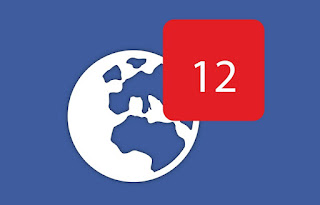 Les notifications Facebook sur les ordinateurs et les téléphones portables peuvent devenir gênantes si nous en recevons beaucoup en peu de temps ou si, après les avoir ouvertes, nous nous rendons compte qu'elles ne font que nous faire perdre du temps et des efforts pour les visualiser (souvent à cause de jeux ou d'invitations à événements ou groupes auxquels nous ne participerons jamais).
Les notifications Facebook sur les ordinateurs et les téléphones portables peuvent devenir gênantes si nous en recevons beaucoup en peu de temps ou si, après les avoir ouvertes, nous nous rendons compte qu'elles ne font que nous faire perdre du temps et des efforts pour les visualiser (souvent à cause de jeux ou d'invitations à événements ou groupes auxquels nous ne participerons jamais).Il est donc intéressant de découvrir comment réduire les tracas en vous montrant les options à configurer pour éliminer les notifications Facebook les plus ennuyeuses depuis votre ordinateur (via le navigateur web) ou depuis les applications Facebook officielles pour Android et iPhone/iPad.
À la fin du guide, nous pourrons gérer personnellement les notifications à recevoir pour les limiter ou désactivez-les également complètement, afin de visualiser les actualités ou les citations sur le réseau social bleu, uniquement lorsque nous ouvrons le site ou l'application (beaucoup moins frustrant). Enfin nous vous montrerons comment tout bloquer et ne plus recevoir de notifications, idéal pour les situations les plus extrêmes et les plus gênantes.
A LIRE AUSSI: Invisible sur Facebook et hors ligne dans le chat et Messenger
Gérer les notifications Facebook à partir du PC
Pour gérer les notifications Facebook et choisir ce qu'il faut notifier et ce qu'il faut ignorer, nous ouvrons la page Facebook à partir de n'importe quel navigateur Web (Chrome convient) et entrons les informations de connexion de notre compte ; une fois dans notre profil, appuyez sur le symbole de la pointe de flèche en haut à droite et cliquez sur l'élément réglages. Dans la nouvelle fenêtre, nous appuyons sur le côté du menu notifications, afin d'avoir accès à tous les paramètres de notifications du site.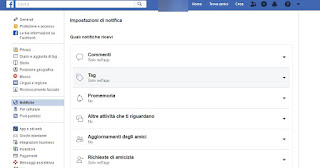
Nous appuyons sur le type de notification que nous voulons supprimer et supprimons la coche sur l'élément Autoriser les notifications Facebook, de sorte qu'un Non à côté de cela.
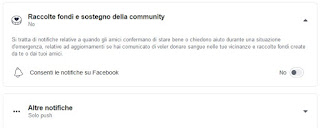
Nous répétons toutes les étapes pour les notifications que nous ne souhaitons absolument pas recevoir ; alternativement, nous pouvons également recevoir des notifications uniquement du PC ou uniquement de l'application, en utilisant l'un des boutons immédiatement en dessous du type de notification que nous configurons (évidemment, le paramètre global sur la notification doit être actif).
Gérer les notifications Facebook depuis l'application
Pour gérer les notifications de l'application Facebook, ouvrez-la, connectez-vous avec notre compte, puis appuyez sur l'icône hamburger en haut à droite (trois lignes horizontales), afin que nous puissions développer le menu Paramètres et confidentialité puis vous pouvez appuyer sur réglages.Dans le nouvel écran, nous faisons défiler vers le bas pour trouver le menu Paramètres de notification, d'où nous pourrons gérer tous les aspects concernant les notifications Facebook.
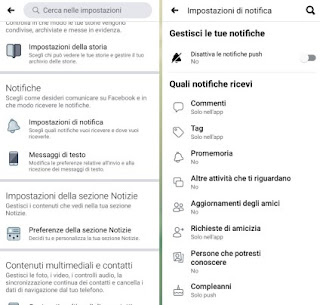
Exactement comme on le voit sur le site, nous aurons différents types de notifications disponibles, il suffit d'appuyer sur celle que nous considérons la plus ennuyeuse et de retirer la coche de l'élément Pousser.
Pour bloquer immédiatement toutes les notifications, nous pouvons également utiliser la voix Désactiver les notifications push, afin que nous n'ayons plus à nous soucier des notifications sur notre smartphone ou notre tablette.
Si vous voulez avoir de meilleures notifications Facebook sur votre PC, vous pouvez installer l'extension Chrome Notifications pour Messenger.
Comment bloquer toutes les notifications Facebook
Si certaines notifications échappent à nos blocages ou que l'on souhaite bloquer rapidement toutes les notifications sans ouvrir les paramètres vus plus haut, on peut rapidement agir dans les paramètres du navigateur Google Chrome ou dans les paramètres des applis proposées par le système d'exploitation utilisé.Votre Google Chrome on peut bloquer les notifications Facebook en ouvrant la page du site, en cliquant sur le symbole du cadenas en haut à gauche (dans la barre d'adresse), en appuyant sur Paramètres du site et mise à serrure la voix notifications.
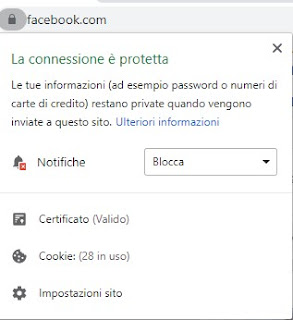
Votre Mozilla Firefox nous pouvons désactiver les notifications Facebook en cliquant sur le menu avec les trois lignes horizontales en haut à droite, en appuyant sur le menu Options, nous emmenant au menu Confidentialité et sécurité et enfin en appuyant sur le bouton réglages, présent à côté de l'article notifications.
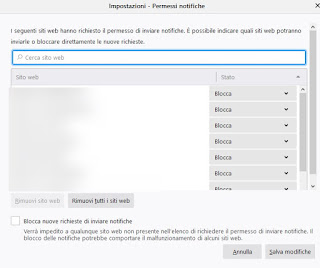
Nous identifions le site Facebook dans la liste, puis le définissons sur Bloquer, de manière à éliminer toutes les notifications du réseau social en un clin d'œil.
Su smartphone ou tablette Android ouvrez simplement l'application Facebook, allez dans la liste des applications ouvertes (en maintenant la touche Accueilen appuyant sur la touche récent ou en glissant du bord inférieur vers le centre de l'écran, en maintenant enfoncé pendant quelques secondes), maintenez enfoncé sur l'application Facebook et appuyez enfin sur Paramètres -> Notifications, où il vous suffit de supprimer la coche sur l'élément Afficher les notifications.

Sur d'autres smartphones ou tablettes Android, le menu peut être légèrement différent et, dans de nombreux cas, sera accessible en nous amenant à l'application réglages, ouvrant la voie app o applications et enfin en appuyant sur Facebook, où il suffit de chercher le menu notifications pour supprimer les notifications Facebook.
Enfin, si nous avons un iPhone ou un iPad, nous devrons agir comme vu dans le chapitre précédent (c'est-à-dire directement dans l'application), car l'application Facebook pour iOS ou iPadOS force le démarrage des notifications également au niveau du système (il n'est pas possible d'utiliser le menu notifications pour modifier les paramètres de l'application Facebook).
conclusions
Comme vous pouvez le constater, les notifications Facebook ne sont pas si simples à appréhender : pour en avoir le plein contrôle, nous vous conseillons de partir des réglages proposés par le site internet, puis de les affiner depuis l'application mobile.Toujours à thème Facebook et Messenger (à toujours installer ensemble) nous pouvons lire nos guides sur Comment désactiver les notifications de Facebook Messenger.
Pour en savoir plus sur les notifications à désactiver sur les navigateurs, nous vous invitons à lire notre article expliquant comment Désactiver les notifications des sites dans Chrome, Firefox, Edge et Safari.


























